Guía para principiantes: Cómo acelerar WordPress con un CDN gratuito de Cloudflare
Publicado: 2017-09-04Si desea acelerar su sitio de WordPress mientras reduce la carga en su propio servidor web, una red de entrega de contenido, o CDN para abreviar, es una de las mejores maneras de hacerlo. En esta guía, le diremos todo lo que necesita saber sobre las redes de distribución de contenido, incluido cómo agregar un CDN a WordPress de forma gratuita con un servicio llamado Cloudflare.
Si está interesado en hacer una mejora masiva en los tiempos de carga de la página de su sitio de WordPress, ¡siga leyendo!
Contenido
- 1 ¿Cómo funciona una red de entrega de contenido?
- 2 ¿Cuáles son los beneficios de una CDN?
- 3 Cloudflare: lo que usaremos para esta guía
- 4 Cómo agregar un CDN a WordPress con Cloudflare
- 4.1 Paso 1: Regístrese en Cloudflare
- 4.2 Paso 2: Agregue su sitio web a Cloudflare
- 4.3 Paso 3: Verifique sus registros DNS
- 4.4 Paso 4: seleccione un plan de Cloudflare
- 4.5 Paso 5: Cambie sus servidores de nombres a Cloudflare
- 4.6 Paso 6: (Opcional) Instalar y configurar el complemento de Cloudflare
- 5 Otros servicios populares de CDN para WordPress
- 6 Envolviendo las cosas
- 6.1 Publicaciones relacionadas
¿Cómo funciona una red de entrega de contenido?
Por lo general, cada vez que alguien visita su sitio web, tiene que descargar todos los archivos de su sitio web (HTML, imágenes, texto, etc.) de su servidor web.
Es posible que no lo sepa, pero su sitio web generalmente se almacena en un servidor específico en un centro de datos físico ubicado en alguna ciudad del mundo .
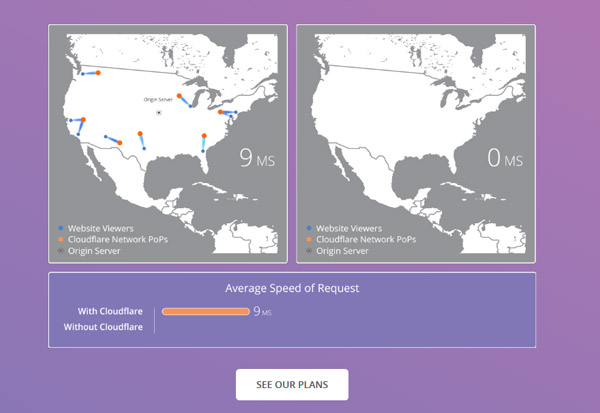
Por ejemplo, si aloja su sitio en Dallas, Texas, eso significa que todos los que visitan su sitio tienen que descargar los archivos de su sitio desde Dallas, Texas.
Ahora, eso está bien si su visitante se encuentra en las cercanías de Austin, Texas.
Pero, ¿y si su visitante está en Londres? Claro, Internet se mueve increíblemente rápido, pero aún está limitado por las leyes de la física. Es decir, su sitio tardará un poco más en cargarse para el visitante de Londres que para el visitante de Austin.
Entonces, ¿cómo se vincula una red de entrega de contenido?
Una red de entrega de contenido almacena copias de los archivos de su sitio en diferentes servidores en todo el mundo. De esa manera, los visitantes de cualquier parte del mundo pueden descargar su sitio desde el nodo de entrega de contenido más cercano, en lugar de tener que obtenerlo de su servidor real.
¿Cuáles son los beneficios de una CDN?
Ok, ese es el mayor beneficio de un CDN:
Velocidad.
Debido a que sus visitantes pueden descargar su sitio desde el servidor de entrega de contenido más cercano, su sitio simplemente tarda menos en cargarse.
Sin embargo, más allá de las mejoras en el tiempo de carga de la página, las redes de entrega de contenido también ofrecen algunos otros beneficios:
- Menos trabajo para su servidor. Debido a que los nodos de la red de entrega de contenido sirven su contenido, su servidor real tiene que hacer menos trabajo.
- Seguridad. Muchos CDN brindan protección contra ataques como los ataques DDoS.
A continuación, le mostraremos cómo agregar un CDN a WordPress usando Cloudflare.
Cloudflare: lo que usaremos para esta guía
Para esta guía, vamos a utilizar un servicio de CDN gratuito llamado Cloudflare.
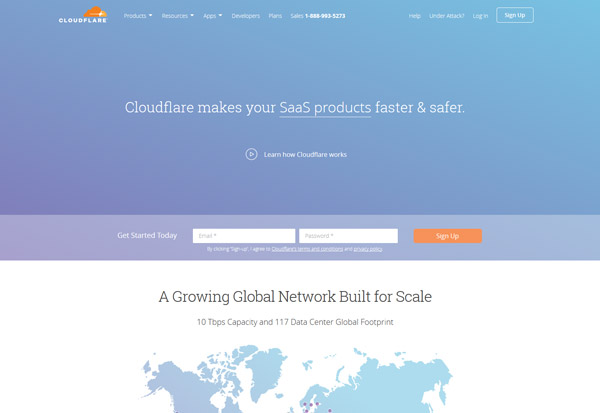
Nos gusta Cloudflare porque, además de ser gratuito,:
- Es uno de los CDN más fáciles de configurar para WordPress
- Ofrece un firewall de aplicaciones web, protección DDoS y SSL del lado del cliente ( este no es el mejor SSL, pero es mejor que nada )
Aquí se explica cómo agregar un CDN a WordPress usando el plan gratuito de Cloudflare.
Cómo agregar un CDN a WordPress con Cloudflare
Cubriremos cada paso en detalle, pero aquí hay una descripción general de lo que debe hacer para configurar Cloudflare y WordPress.
- Crea una cuenta gratuita de Cloudflare
- Agrega tu sitio web a Cloudflare
- Cambie sus servidores de nombres de dominio para que apunten a los servidores de nombres de Cloudflare
- Instale y active el complemento oficial de Cloudflare para finalizar la configuración
¡Nada demasiado complicado! Incluso si no conoce ningún código, podrá seguir esta guía.
Paso 1: Regístrese en Cloudflare
Para comenzar, diríjase a Cloudflare, ingrese sus datos y haga clic en el botón Registrarse :
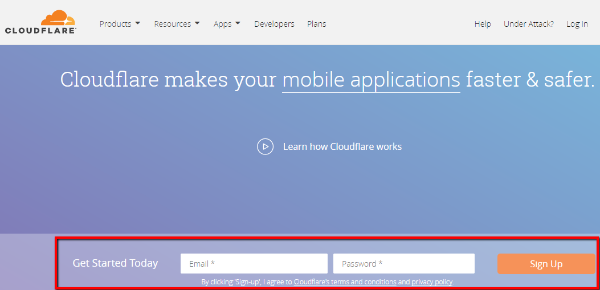
Paso 2: Agrega tu sitio web a Cloudflare
Una vez que cree una cuenta de Cloudflare, debería ver una interfaz Comenzar con Cloudflare .
En el primer paso, todo lo que necesita hacer es ingresar su nombre de dominio y hacer clic en Escanear registros DNS :
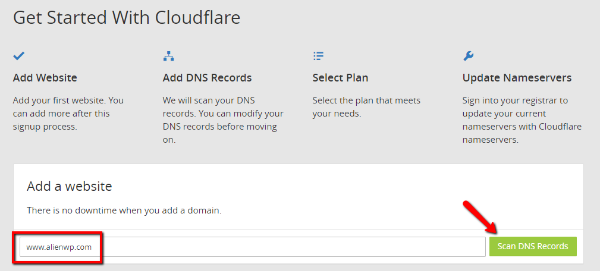
Una vez que haga clic en el botón, Cloudflare le mostrará un video corto mientras escanea los servidores DNS de su sitio web.
Puede ver el video para obtener una comprensión básica de cómo funciona Cloudflare. Luego, una vez que finalice el proceso, haga clic en Continuar para pasar al siguiente paso:
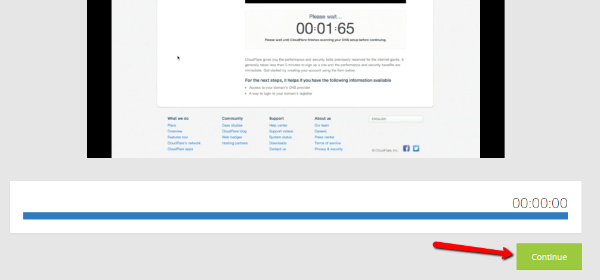

Paso 3: Verifique sus registros DNS
Ok, este paso puede parecer muy confuso si no sabes lo que está pasando. No se asuste, en realidad no es complicado .
Si conoce el DNS, puede realizar algunos cambios aquí para modificar el funcionamiento de Cloudflare.
Pero si no tienes idea de lo que está pasando, te mostraré un pequeño truco .
Todo lo que necesita hacer es verificar que el icono junto a su nombre de dominio real sea naranja en lugar de gris :
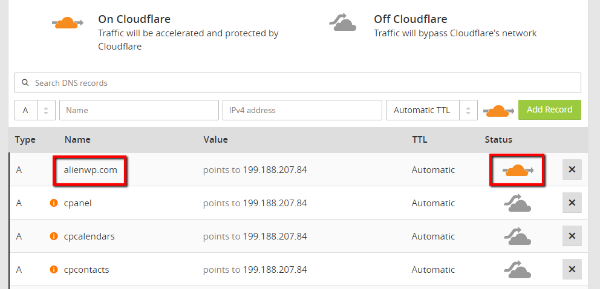
No te preocupes por las otras cosas si estás confundido. Simplemente verifique que ve ese ícono naranja junto a su dominio principal y haga clic en Continuar en la parte inferior.
Paso 4: seleccione un plan de Cloudflare
En este punto, Cloudflare intentará venderle uno de sus planes pagos. Sin embargo, no te preocupes. No necesitas pagar.
Para la gran mayoría de los sitios web, usar el plan gratuito de Cloudflare está totalmente bien.
Simplemente seleccione la opción Sitio web gratuito y haga clic en Continuar :

Paso 5: cambie sus servidores de nombres a Cloudflare
Cloudflare funciona al enrutar todo el tráfico a su sitio a través de sus propios servidores de nombres. Por ese motivo, debe cambiar los servidores de nombres de su dominio para que apunten a Cloudflare para poder utilizar el servicio.
En esta página, Cloudflare le brinda los servidores de nombres que necesita usar:
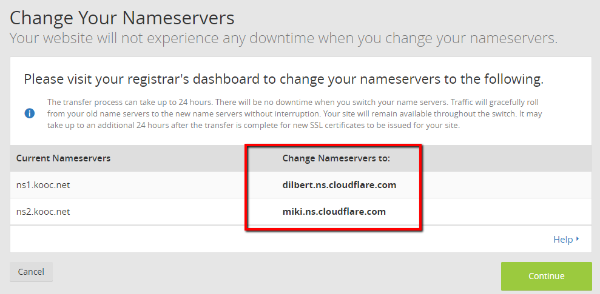
En este punto, debe ir al lugar donde registró su nombre de dominio y cambiar sus servidores de nombres de los valores de Servidores de nombres actuales a Cambiar servidores de nombres a: valores.
Por lo general, harás esto en tu servidor web o en un registro de terceros como GoDaddy o Namecheap. Aquí hay instrucciones para lugares populares donde podría haber registrado su dominio:
- Ve papi
- nombrebarato
- host azul
Si registró su nombre de dominio en otro lugar, debería poder encontrar instrucciones buscando en Google: [lugar donde registró el nombre de dominio] + cambiar servidores de nombres.
Una vez que cambie sus servidores de nombres, es posible que deba esperar hasta 24 horas para que los cambios surtan efecto. Sin embargo, su sitio no debería experimentar ningún tiempo de inactividad .
Una vez que haya realizado el cambio, vuelva a Cloudflare y haga clic en Continuar .
¡Y eso es! Su CDN está en funcionamiento. Solo hay un paso opcional más que sincroniza directamente Cloudflare con su sitio de WordPress.
Paso 6: (Opcional) Instalar y configurar el complemento de Cloudflare
El complemento oficial de Cloudflare es un complemento opcional que le permite controlar la configuración de Cloudflare desde su panel de control de WordPress. Más allá de traer el panel de configuración a WordPress, también ayuda hacer algunos cambios de configuración que ayudan a que las características específicas de Cloudflare funcionen mejor.
Para configurarlo, primero instale y active el complemento Cloudflare. Luego, ve a Configuración → Cloudflare para configurarlo.
Allí, haga clic en el botón para iniciar sesión:
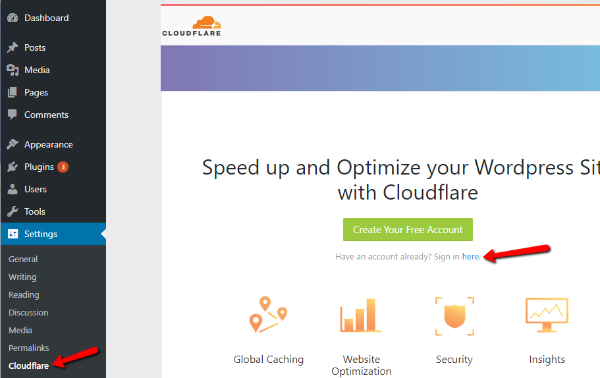
En la página de inicio de sesión, deberá ingresar:
- Correo electrónico : el mismo correo electrónico que utilizó para registrarse en Cloudflare
- Clave API : puede encontrar esto dentro de su cuenta de Cloudflare yendo a Mi perfil (disponible al hacer clic en el menú desplegable en la parte superior derecha) y buscando la opción Clave API global
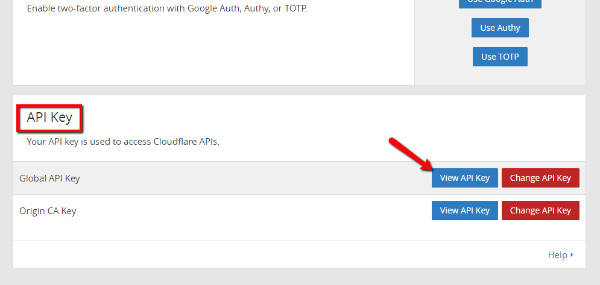
Luego, haga clic en Guardar credenciales de API.
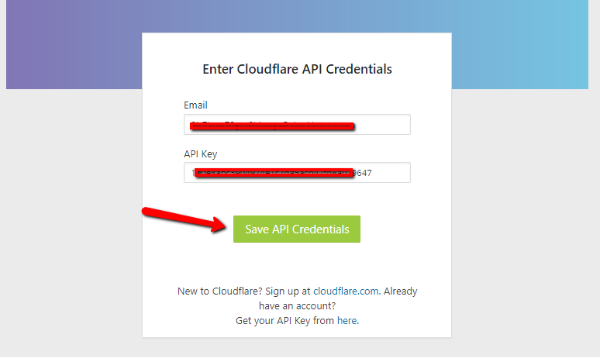
¡Y eso es! Ahora, puede configurar sus ajustes de Cloudflare directamente desde su panel de WordPress.
Otros servicios populares de CDN para WordPress
Si bien usamos Cloudflare para esta guía, definitivamente no es el único CDN que funciona bien para WordPress.
Además, a algunas personas no les gusta usar Cloudflare porque requiere que dirija sus servidores de nombres a Cloudflare ( Cloudflare es una gran empresa, por lo que no existe un riesgo importante, pero requiere que ceda el control ).
Si desea otras opciones de CDN para WordPress, estas dos son buenas soluciones:
- StackPath: anteriormente MaxCDN, StackPath es una opción popular entre los webmasters de WordPress.
- KeyCDN: KeyCDN es una red de entrega de contenido popular y asequible con un complemento llamado CDN Enabler que facilita agregar un CDN a WordPress.
El proceso de configuración para ambos CDN es un poco más complicado, pero cada uno tiene una gran cantidad de documentación que le muestra cómo completar el proceso de configuración.
Envolviendo las cosas
Los CDN son una excelente manera de mejorar los tiempos de carga de la página de su sitio, hacerlo más resistente a los picos de tráfico y los ataques DDoS, y quitarle carga a su servidor.
Cloudflare hace que sea muy sencillo agregar un CDN a WordPress, razón por la cual elegimos usarlo para nuestra guía.
Dicho esto, no sienta que tiene que usar Cloudflare para su sitio de WordPress. Existen otras redes de entrega de contenido como StackPath y KeyCDN que también ofrecen soluciones fáciles de implementar para WordPress.
Esperamos que haya disfrutado de nuestra guía sobre cómo agregar un CDN a WordPress y háganos saber si tiene más preguntas.
